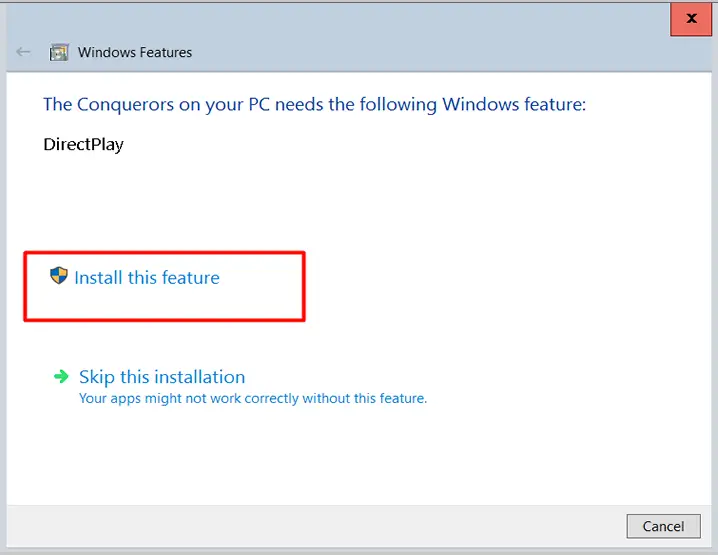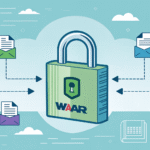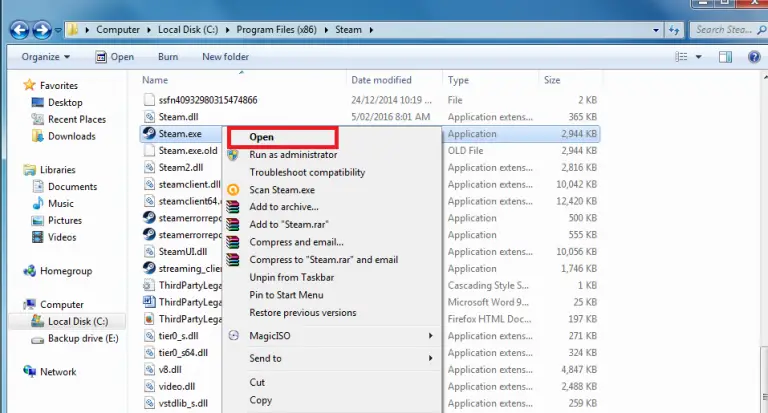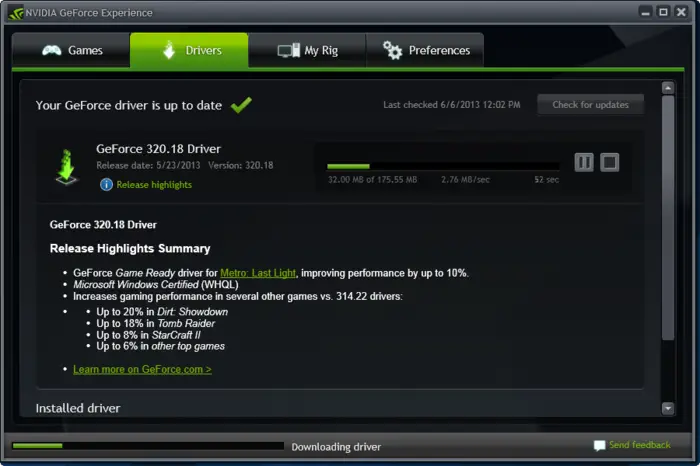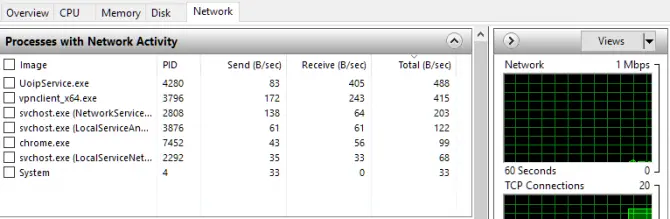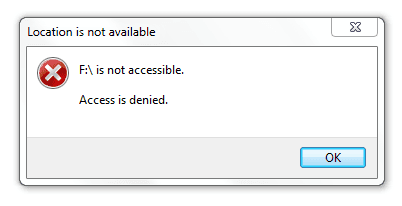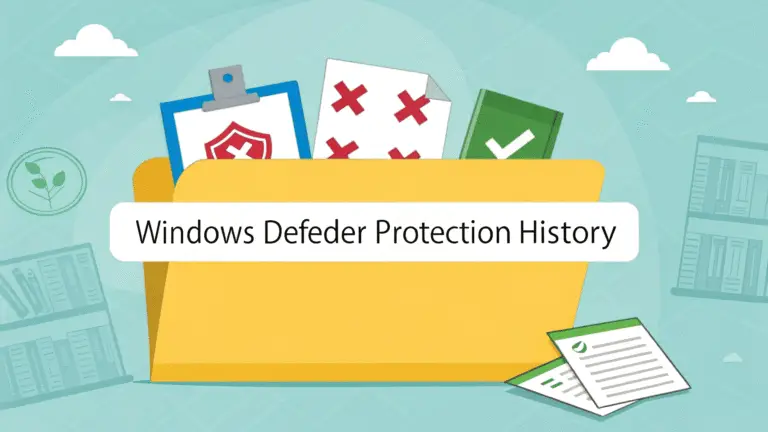如何在Windows 10中啟用DirectPlay [簡易指南]
在這個繁忙的生活和繁忙的日程中,遊戲是擺脫緊張局勢的最大緩解。Windows用戶在遊戲方面有很多選擇。
但是,有時用戶在玩自己喜歡的遊戲(尤其是較舊的遊戲)時會遇到一些麻煩。
在這種情況下,他們可能會遇到DirectPlay錯誤。在本文中,我將在此處演示有關在Windows 10中啟用DirectPlay以運行過時的遊戲的所有信息。閱讀完本指南後,您將了解什麼是DirectPlay以及如何處理與其相關的錯誤。

Windows 10中的DirectPlay是什麼?
DirectPlay是一個過時的API庫,它是DirectX早期版本的組件。不過,微軟在DirectPlay方面處於優勢地位,而支持Windows Live遊戲。由於DirectPlay已過時,因此更新的Windows遊戲不再需要它。但是,要在Windows 10中運行2008年之前的遊戲,仍然需要DirectPlay。因此,某些較早的遊戲如果沒有在Windows 10中啟用DirectPlay就無法運行。

如果遊戲或應用需要在Windows 10中啟用DirectPlay,則會彈出一個窗口,顯示“您PC上的應用需要以下Windows功能:DirectPlay”。 如果您在嘗試啟動自己喜歡的遊戲時遇到任何此類問題,則您是DirectPlay錯誤的受害者。別擔心,您來對地方了。繼續閱讀本文。
如何在Windows 10中啟用DirectPlay
我已經分解的過程中實現的DirectPlay在Windows 10運行過時的遊戲和處理DirectPlay的誤差為四個部分– 2強制性和2可選。
強制性選項包括(i)安裝DirectPlay和(ii)在兼容模式下運行遊戲,請關閉防病毒軟件,而可選的選項是(iii) 關閉防病毒軟件, 以及(iv)使用程序兼容性疑難解答。我將在簡化的逐步教程中解釋所有這些部分。只需按照以下步驟操作,您將學到在Windows 10中啟用DirectPlay來運行過時的遊戲。讓我們開始。
安裝DirectPlay(必須的1)
請按照以下步驟在Windows 10中安裝DirectPlay:
步驟1:按Windows + R鍵訪問“運行”對話框。在其中鍵入“ 控制面板”,然後按Enter。

步驟2:在“控制面板”中,點擊“ 程序和功能”選項以打開卸載程序實用程序。
步驟3:現在,單擊左側窗格中的“打開或關閉Windows功能” 。

步驟4:找到並雙擊“ 舊版組件” 以將其展開。

步驟5:接下來,選中 DirectPlay 複選框。

步驟6:現在您已經在Windows 10中安裝了DirectPlay,請重新啟動系統。
完成此操作後,移至第二部分。
在兼容模式下運行遊戲(必填2)
嘗試在較新版本的Windows中運行時,過時的遊戲將遇到一些問題,因此您必須在“兼容模式”下運行它們。此模式將使遊戲能夠利用以前的Windows操作系統中的設置。請按照下列步驟操作以在兼容模式下運行遊戲:
步驟1:從任務欄打開文件資源管理器,然後轉到存在遊戲啟動器文件(game.exe)的文件夾。例如,我們將在此處選擇PocMon.exe。
步驟2:右鍵單擊PocMon.exe(啟動器文件),然後從上下文菜單中選擇“屬性”。

步驟3:現在切換到“兼容性”選項卡以打開兼容性設置。
步驟4:接下來,選中“在兼容模式下運行此程序”複選框以找到 “兼容模式”下的 複選框。

步驟5:然後從下拉菜單中選擇一個較早的Windows平台。選擇遊戲啟動時的最新平台Windows OS。

步驟6:此外,還要選中 以管理員身份運行該程序 複選框。
立即嘗試玩遊戲。如果可以毫無問題地播放它,則可以退出閱讀本文,但是如果有任何問題,請轉到下一部分。
關閉防病毒軟件(可選-1)
這部分是可選的。僅當嘗試在Windows 10中安裝DirectPlay時遇到錯誤代碼0x80073701時,才需要執行此操作。此錯誤的原因是您的防病毒軟件阻止了DirectPlay,因此您必須暫時將其關閉。如果已經安裝它,則可以直接跳至第三部分。請按照下列步驟以關閉您的防病毒軟件:
步驟1:首先,右鍵點擊任務欄,然後選擇打開 任務管理器。
步驟2:切換到“啟動”選項卡以打開Windows啟動中包含的程序列表。

步驟3:現在選擇您的防病毒程序,然後按其“禁用” 按鈕將其 禁用。
步驟4:下一步,重新啟動計算機,然後嘗試立即安裝DirectPlay。
現在您已經在Windows 10中成功安裝了DirectPlay,請移至下一部分。
使用程序兼容性疑難解答(可選-2)
您可以在玩遊戲時使用程序兼容性疑難解答來解決任何現有的兼容性問題。請按照以下步驟使用疑難解答:
步驟1:首先,按下任務欄上的Cortana按鈕,然後在搜索框中輸入關鍵字“兼容性”。
步驟2:現在,選擇“運行為Windows早期版本製作的程序”,以打開“程序兼容性疑難解答”。

步驟3:接下來,單擊 Advanced(高級), 然後選擇 Run as administrator(以管理員身份運行) 選項。
步驟4:然後點擊“下一步”按鈕。
步驟5:接下來, 從列表中選擇要運行的遊戲,或選擇“未列出”,然後單擊“ 下一步” ,然後按“ 瀏覽” 按鈕以選擇要修復的遊戲。

步驟6: 正確執行疑難排解工具中的指示,並解決所有現有問題。
做完了 現在,您可以玩Windows 10計算機中過時的喜愛的遊戲。
結論
當您最喜歡的遊戲由於過時而停止運行時,情況可能會變得有些糟糕。DirectPlay(現在也已過時)可以成為您的救星。您可以在Windows 10中啟用DirectPlay並以“兼容”模式運行遊戲,以便即使在Windows 10計算機上也可以玩過時的遊戲。該過程可能會有點長,但是如果將其分解成幾個部分,則非常簡單。這些是該過程所有部分的分步教程。
現在,您可以輕鬆享受自己喜歡的遊戲了。要尋求更多幫助,您可以訪問與DirectPlay相關的Microsoft官方線程。如有任何疑問,疑問或建議,請隨時訪問“評論”框並評論您的單詞。希望我能藉助Windows 10中的DirectPlay幫助您運行過時的遊戲。